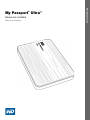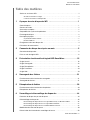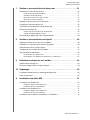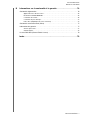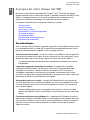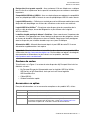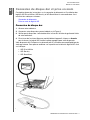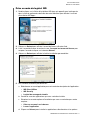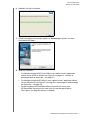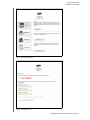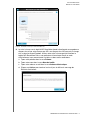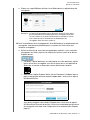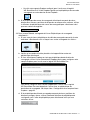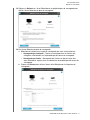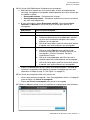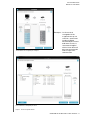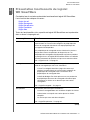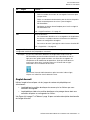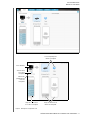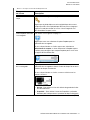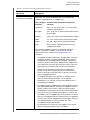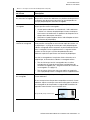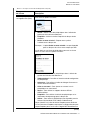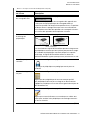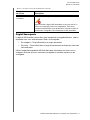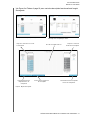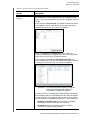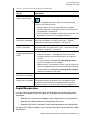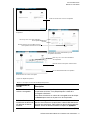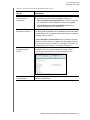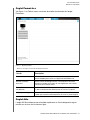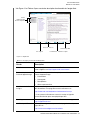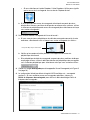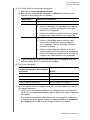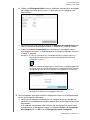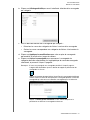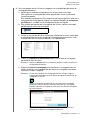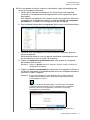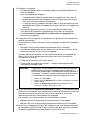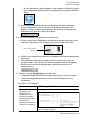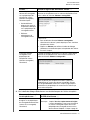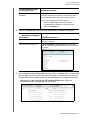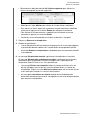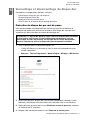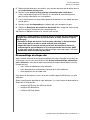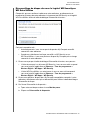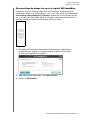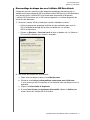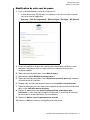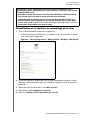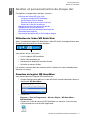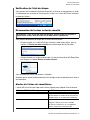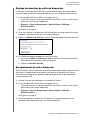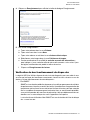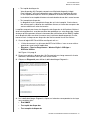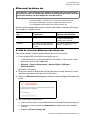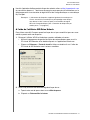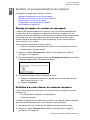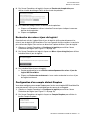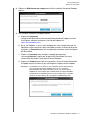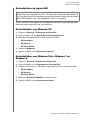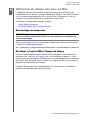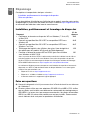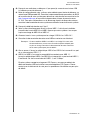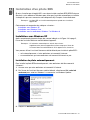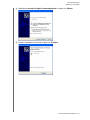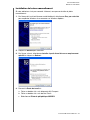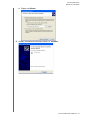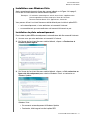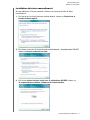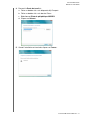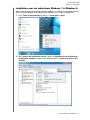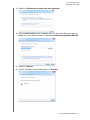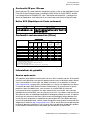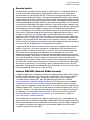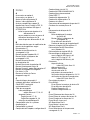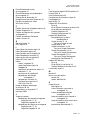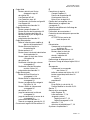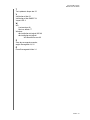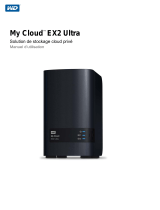Western Digital WD MY PASSPORT ULTRA Le manuel du propriétaire
- Catégorie
- Disques durs externes
- Taper
- Le manuel du propriétaire

Portable externe
My Passport
®
Ultra
™
Disque dur portable
Manuel d'utilisation
Manuel d'utilisation de My Passport

ii
Service et assistance WD
En cas de problème, merci de nous donner l'occasion de le résoudre avant de retourner ce
produit. Des réponses à la majorité des questions d'assistance technique sont disponibles dans
notre base de connaissances ou par le biais de notre service d'assistance par email sur
http://support.wdc.com. Si vous préférez ou si la réponse n'est pas disponible, vous pouvez
contacter WD
®
à l'un des numéros de téléphones présentés ci-dessous.
Votre produit est fourni avec 30 jours d'assistance technique gratuite par téléphone pendant la
période de garantie. Cette période de 30 jours commence à la date de votre premier contact
téléphonique avec le Support technique WD. Le support technique par e-mail est gratuit pendant
toute la période de garantie et notre base de connaissances très complète est disponible
24 heures sur 24 et 7 jours sur 7. Pour vous maintenir informé des nouvelles fonctionnalités et
services, n'oubliez pas d'enregistrer votre produit en ligne à l'adresse https://register.wdc.com.
Accéder à l'assistance en ligne
Consultez notre site Web d'assistance technique à http://support.wdc.com et choisissez parmi
les sections :
• Téléchargements – Téléchargez des pilotes, logiciels et mises à jour pour votre produit WD.
• Enregistrement – Enregistrez votre produit WD pour obtenir les dernières mises à jour et
nos offres spéciales.
• Services de garantie et retours – Obtenez des informations de garantie, de
remplacement de produit (RMA), d'état de RMA et de récupération de données.
• Base de connaissances – Recherchez par mot clé, phrase ou numéro de réponse.
• Installation – Obtenez de l'aide à l'installation de votre produit ou logiciel WD.
• Communauté WD – Partagez vos idées et connectez-vous avec d'autres utilisateurs.
Contacter l'assistance technique WD
Pour prendre contact avec WD pour assistance, préparez votre numéro de série de produit WD,
les versions de matériel et de logiciel de votre système.
Amérique du Nord
Europe
(numéro gratuit)*
00800 ASK4 WDEU
Anglais 800.ASK.4WDC
(00800 27549338)
(800.275.4932) Europe
+31 880062100
Espagnol 800.832.4778 Moyen-Orient
+31 880062100
Afrique
+31 880062100
Mexique
001 8002754932 Russie
8 10 8002 335 5011
Amérique du Sud
Asie Pacifique
Chili 1230 020 5871 Australie 1800 42 9861/+800 2275 4932
Colombie 009 800 83247788 Chine 800 820 6682
Venezuela 0800 100 2855 Hong-Kong +800 6008 6008
Pérou 0800 54003 Inde 1800 419 5591/1800 200 5789
Uruguay 000 413 598 3787 Indonésie +803 852 9439
Argentine 0800 4440839 Japon 00531 65 0442/0120 994 120
Brésil 0800 7704932 Corée 02 703 6550
0021 800 83247788
Malaisie 1800 88 1908/+800 6008 6008 (Telekom Malaysia)
Nouvelle Zélande 0508 555 639/+800 2275 4932
Philippines 1 800 1441 0159
Singapour 1800 608 6008/+800 6008 6008 (Singtel)
Taiwan 0800 666 290/+800 6008 6008 (Chunghwa)
Thaïlande 001 800 441 0570
* Numéro gratuit disponible pour les pays suivants : Allemagne, Autriche, Belgique, Danemark, Espagne, France,
Irlande, Italie, Norvège, Pays-Bas, Royaume-Uni, Suède, Suisse.

MY PASSPORT ULTRA
MANUEL D'UTILISATION
TABLE DES MATIÈRES – iii
Table des matières
Service et assistance WD . . . . . . . . . . . . . . . . . . . . . . . . . . . . . . . . . . . . . . . . . . . . . . . . . . . ii
Accéder à l'assistance en ligne . . . . . . . . . . . . . . . . . . . . . . . . . . . . . . . . . . . . . . . . . . . . . . . . . ii
Contacter l'assistance technique WD . . . . . . . . . . . . . . . . . . . . . . . . . . . . . . . . . . . . . . . . . . . . ii
1 À propos de votre disque dur WD . . . . . . . . . . . . . . . . . . . . . . . . . . . . . . 1
Caractéristiques . . . . . . . . . . . . . . . . . . . . . . . . . . . . . . . . . . . . . . . . . . . . . . . . . . . . . . . . . . 1
Contenu du carton . . . . . . . . . . . . . . . . . . . . . . . . . . . . . . . . . . . . . . . . . . . . . . . . . . . . . . . . 2
Accessoires en option . . . . . . . . . . . . . . . . . . . . . . . . . . . . . . . . . . . . . . . . . . . . . . . . . . . . . 2
Compatibilité du système d'exploitation . . . . . . . . . . . . . . . . . . . . . . . . . . . . . . . . . . . . . . . 3
Formatage du disque . . . . . . . . . . . . . . . . . . . . . . . . . . . . . . . . . . . . . . . . . . . . . . . . . . . . . . 3
Description physique . . . . . . . . . . . . . . . . . . . . . . . . . . . . . . . . . . . . . . . . . . . . . . . . . . . . . . 4
Voyant d'alimentation/activité . . . . . . . . . . . . . . . . . . . . . . . . . . . . . . . . . . . . . . . . . . . . . . . . . . 4
Interface USB 3.0 . . . . . . . . . . . . . . . . . . . . . . . . . . . . . . . . . . . . . . . . . . . . . . . . . . . . . . . . . . . . 4
Enregistrement de votre disque dur . . . . . . . . . . . . . . . . . . . . . . . . . . . . . . . . . . . . . . . . . . . 4
Précautions de manutention. . . . . . . . . . . . . . . . . . . . . . . . . . . . . . . . . . . . . . . . . . . . . . . . . 4
2 Connexion du disque dur et prise en main . . . . . . . . . . . . . . . . . . . . . . . 5
Connexion du disque dur . . . . . . . . . . . . . . . . . . . . . . . . . . . . . . . . . . . . . . . . . . . . . . . . . . . 5
Prise en main du logiciel WD . . . . . . . . . . . . . . . . . . . . . . . . . . . . . . . . . . . . . . . . . . . . . . . . 6
3 Présentation fonctionnelle du logiciel WD SmartWare . . . . . . . . . . . . . 15
Onglet Accueil. . . . . . . . . . . . . . . . . . . . . . . . . . . . . . . . . . . . . . . . . . . . . . . . . . . . . . . . . . . 16
Onglet Sauvegarde . . . . . . . . . . . . . . . . . . . . . . . . . . . . . . . . . . . . . . . . . . . . . . . . . . . . . . . 23
Onglet Récupération. . . . . . . . . . . . . . . . . . . . . . . . . . . . . . . . . . . . . . . . . . . . . . . . . . . . . . 26
Onglet Paramètres . . . . . . . . . . . . . . . . . . . . . . . . . . . . . . . . . . . . . . . . . . . . . . . . . . . . . . . 29
Onglet Aide . . . . . . . . . . . . . . . . . . . . . . . . . . . . . . . . . . . . . . . . . . . . . . . . . . . . . . . . . . . . . 29
4 Sauvegarde des fichiers . . . . . . . . . . . . . . . . . . . . . . . . . . . . . . . . . . . . . 31
Fonctionnement de la fonction de sauvegarde . . . . . . . . . . . . . . . . . . . . . . . . . . . . . . . . . 31
Sauvegarde de fichiers . . . . . . . . . . . . . . . . . . . . . . . . . . . . . . . . . . . . . . . . . . . . . . . . . . . . 31
5 Récupération de fichiers . . . . . . . . . . . . . . . . . . . . . . . . . . . . . . . . . . . . . 39
Fonctionnement de la fonction de récupération. . . . . . . . . . . . . . . . . . . . . . . . . . . . . . . . . 39
Récupération de fichiers. . . . . . . . . . . . . . . . . . . . . . . . . . . . . . . . . . . . . . . . . . . . . . . . . . . 39
6 Verrouillage et déverrouillage du disque dur . . . . . . . . . . . . . . . . . . . . 44
Protection du disque dur par mot de passe. . . . . . . . . . . . . . . . . . . . . . . . . . . . . . . . . . . . 44
Déverrouillage du disque dur . . . . . . . . . . . . . . . . . . . . . . . . . . . . . . . . . . . . . . . . . . . . . . . 45
Déverrouillage du disque dur avec le logiciel WD Security ou WD Drive Utilities . . . . . . . . . . 46
Déverrouillage du disque dur avec le logiciel WD SmartWare. . . . . . . . . . . . . . . . . . . . . . . . . 47
Déverrouillage du disque dur avec l'utilitaire WD Drive Unlock . . . . . . . . . . . . . . . . . . . . . . . . 48
Modification de votre mot de passe . . . . . . . . . . . . . . . . . . . . . . . . . . . . . . . . . . . . . . . . . . 49
Désactivation de la fonction de verrouillage du lecteur . . . . . . . . . . . . . . . . . . . . . . . . . . . 50

MY PASSPORT ULTRA
MANUEL D'UTILISATION
TABLE DES MATIÈRES – iv
7 Gestion et personnalisation du disque dur . . . . . . . . . . . . . . . . . . . . . . 51
Utilisation de l'icône WD Quick View . . . . . . . . . . . . . . . . . . . . . . . . . . . . . . . . . . . . . . . . . 51
Ouverture du logiciel WD SmartWare. . . . . . . . . . . . . . . . . . . . . . . . . . . . . . . . . . . . . . . . . . . . 51
Vérification de l'état du disque. . . . . . . . . . . . . . . . . . . . . . . . . . . . . . . . . . . . . . . . . . . . . . . . . 52
Déconnexion du lecteur en toute sécurité . . . . . . . . . . . . . . . . . . . . . . . . . . . . . . . . . . . . . . . . 52
Alertes de l'icône de surveillance. . . . . . . . . . . . . . . . . . . . . . . . . . . . . . . . . . . . . . . . . . . . . . . 52
Réglage du minuteur de veille du disque dur . . . . . . . . . . . . . . . . . . . . . . . . . . . . . . . . . . . 53
Enregistrement de votre disque dur . . . . . . . . . . . . . . . . . . . . . . . . . . . . . . . . . . . . . . . . . . 53
Vérification du bon fonctionnement du disque dur . . . . . . . . . . . . . . . . . . . . . . . . . . . . . . 54
Effacement du disque dur . . . . . . . . . . . . . . . . . . . . . . . . . . . . . . . . . . . . . . . . . . . . . . . . . 56
À l'aide de la fonction Effacement du disque dur . . . . . . . . . . . . . . . . . . . . . . . . . . . . . . . . . . 56
A l'aide de l'utilitaire WD Drive Unlock. . . . . . . . . . . . . . . . . . . . . . . . . . . . . . . . . . . . . . . . . . . 57
Restauration du logiciel WD et de l'image du disque. . . . . . . . . . . . . . . . . . . . . . . . . . . . . 59
8 Gestion et personnalisation du logiciel . . . . . . . . . . . . . . . . . . . . . . . . . 60
Réglage du nombre de versions de sauvegarde . . . . . . . . . . . . . . . . . . . . . . . . . . . . . . . . 60
Définition d'un autre dossier de contenus récupérés. . . . . . . . . . . . . . . . . . . . . . . . . . . . . 60
Recherche des mises à jour du logiciel . . . . . . . . . . . . . . . . . . . . . . . . . . . . . . . . . . . . . . . 61
Configuration d'un compte distant Dropbox . . . . . . . . . . . . . . . . . . . . . . . . . . . . . . . . . . . 61
Désinstallation du logiciel WD . . . . . . . . . . . . . . . . . . . . . . . . . . . . . . . . . . . . . . . . . . . . . . 63
Désinstallation sous Windows XP . . . . . . . . . . . . . . . . . . . . . . . . . . . . . . . . . . . . . . . . . . . . . . 63
Désinstallation sous Windows Vista, Windows 7 ou Windows 8 . . . . . . . . . . . . . . . . . . . . . . . 63
9 Utilisation du disque dur avec un Mac . . . . . . . . . . . . . . . . . . . . . . . . . . 64
Reformatage du disque dur . . . . . . . . . . . . . . . . . . . . . . . . . . . . . . . . . . . . . . . . . . . . . . . . 64
Restaurer le logiciel WD et l'image du disque . . . . . . . . . . . . . . . . . . . . . . . . . . . . . . . . . . 64
10 Dépannage . . . . . . . . . . . . . . . . . . . . . . . . . . . . . . . . . . . . . . . . . . . . . . . . 65
Installation, partitionnement et formatage du disque dur. . . . . . . . . . . . . . . . . . . . . . . . . . 65
Foire aux questions . . . . . . . . . . . . . . . . . . . . . . . . . . . . . . . . . . . . . . . . . . . . . . . . . . . . . . 65
A Installation d'un pilote SES . . . . . . . . . . . . . . . . . . . . . . . . . . . . . . . . . . 67
Installation sous Windows XP. . . . . . . . . . . . . . . . . . . . . . . . . . . . . . . . . . . . . . . . . . . . . . . 67
Installation du pilote automatiquement . . . . . . . . . . . . . . . . . . . . . . . . . . . . . . . . . . . . . . . . . . 67
Installation du lecteur manuellement . . . . . . . . . . . . . . . . . . . . . . . . . . . . . . . . . . . . . . . . . . . . 69
Installation sous Windows Vista . . . . . . . . . . . . . . . . . . . . . . . . . . . . . . . . . . . . . . . . . . . . . 71
Installation du pilote automatiquement . . . . . . . . . . . . . . . . . . . . . . . . . . . . . . . . . . . . . . . . . . 71
Installation du lecteur manuellement . . . . . . . . . . . . . . . . . . . . . . . . . . . . . . . . . . . . . . . . . . . . 72
Installation sous les ordinateurs Windows 7 et Windows 8 . . . . . . . . . . . . . . . . . . . . . . . . 74

MY PASSPORT ULTRA
MANUEL D'UTILISATION
TABLE DES MATIÈRES – v
B Informations sur la conformité et la garantie. . . . . . . . . . . . . . . . . . . . . 76
Conformité réglementaire . . . . . . . . . . . . . . . . . . . . . . . . . . . . . . . . . . . . . . . . . . . . . . . . . . 76
Appareil de classe B selon la FCC . . . . . . . . . . . . . . . . . . . . . . . . . . . . . . . . . . . . . . . . . . . . . . 76
Déclaration ICES-003/NMB-003 . . . . . . . . . . . . . . . . . . . . . . . . . . . . . . . . . . . . . . . . . . . . . . . 76
Conformité de sécurité. . . . . . . . . . . . . . . . . . . . . . . . . . . . . . . . . . . . . . . . . . . . . . . . . . . . . . . 76
Conformité CE pour l'Europe . . . . . . . . . . . . . . . . . . . . . . . . . . . . . . . . . . . . . . . . . . . . . . . . . . 77
Notice KCC (République de Corée seulement) . . . . . . . . . . . . . . . . . . . . . . . . . . . . . . . . . . . . 77
Conformité environnementale (Chine) . . . . . . . . . . . . . . . . . . . . . . . . . . . . . . . . . . . . . . . . 77
Informations de garantie. . . . . . . . . . . . . . . . . . . . . . . . . . . . . . . . . . . . . . . . . . . . . . . . . . . 77
Service après-vente . . . . . . . . . . . . . . . . . . . . . . . . . . . . . . . . . . . . . . . . . . . . . . . . . . . . . . . . . 77
Garantie limitée. . . . . . . . . . . . . . . . . . . . . . . . . . . . . . . . . . . . . . . . . . . . . . . . . . . . . . . . . . . . . 78
Licence GNU GPL (General Public License). . . . . . . . . . . . . . . . . . . . . . . . . . . . . . . . . . . . 78
Index. . . . . . . . . . . . . . . . . . . . . . . . . . . . . . . . . . . . . . . . . . . . . . . . . . . . . . 79

MY PASSPORT ULTRA
MANUEL D'UTILISATION
À PROPOS DE VOTRE DISQUE DUR WD – 1
À propos de votre disque dur WD
Bienvenue à votre disque dur portable My Passport
®
Ultra
™
Ce disque dur offre de
grandes capacités dans un disque dur compact. Il présente la connectivité USB 3.0 ultra
rapide, la sauvegarde locale et sur le cloud, la protection par mot de passe avec
chiffrement matériel afin de protéger vos fichiers des accès non autorisés.
Ce chapitre d'introduction est composé des rubriques suivantes :
Caractéristiques
Contenu du carton
Accessoires en option
Compatibilité du système d'exploitation
Formatage du disque
Description physique
Enregistrement de votre disque dur
Précautions de manutention
Caractéristiques
Avec un nouveau design compact, de grandes capacités et la possibilité de choisir entre
la sauvegarde locale ou sur cloud, My Passport Ultra correspond parfaitement à toute
personne souhaitant pouvoir emporter sa vie numérique avec elle.
Taux de transfert ultra-rapide – Lorsqu'il est relié à un port USB 3.0, My Passport Ultra
vous permet d'accéder à vos fichiers et de les enregistrer à la vitesse de l'éclair. Temps
de transfert réduit jusqu'à trois fois par rapport aux temps de transfert USB 2.0.*
*Les performances peuvent dépendre de la configuration matérielle et du système
d'exploitation.
Logiciel de sauvegarde automatique et continue – Le logiciel de sauvegarde
automatique WD SmartWare
™
Pro fonctionne sans bruit en arrière plan pour aider
à protéger vos données à l'aide d'un minimum de ressources PC. Choisissez la
sauvegarde automatique et continue pour sauvegarder instantanément vos fichiers.
Ou choisissez l'option de sauvegarde planifiée pour sauvegarder vos fichiers selon votre
planification et prenez le contrôle de votre sauvegarde.
Sauvegarde locale et sur le cloud – Le logiciel WD SmartWare Pro vous permet de
choisir la façon dont vous souhaitez sauvegarder vos fichiers. Sauvegardez vos fichiers
sur votre disque dur My Passport Ultra ou sauvegardez vos fichiers sur le cloud avec
votre compte Dropbox.*
*Compte Dropbox requis pour la sauvegarde sur le cloud. Les services du cloud
peuvent être modifiés, fermés, ou interrompus à tout moment et peuvent varier selon
le pays.
Fonctionne parfaitement avec Windows
®
8 – L'application WD Windows 8 facilite la
détection des contenus multimédia stockés sur votre disque dur My Passport Ultra avec
votre ordinateur Windows 8. Vos contenus sont automatiquement affichés et organisés
pour que vous puissiez les localiser facilement et profiter au mieux de vos photos,
vidéos et musique.
1
1

MY PASSPORT ULTRA
MANUEL D'UTILISATION
À PROPOS DE VOTRE DISQUE DUR WD – 2
Design ultra fin et grande capacité – Avec seulement 12,8 mm d'épaisseur, ce disque
dur est ultra-fin et rapide avec de la capacité à revendre pour vos contenus numériques
importants.
Compatibilité USB 3.0 et USB 2.0 – Avec ce simple disque vous obtenez la compatibilité
avec vos périphérique USB 3.0 récents et avec vos périphériques USB 2.0 moins récents.
Logiciel WD Security
™
– Définissez un mot de passe et le chiffrement matériel pour votre
disque dur afin de protéger vos fichiers des utilisations ou des accès non autorisés.
Logiciel WD Drive Utilities
™
– Enregistrez votre disque, gérez les paramètres de la
mise en veille du disque, lancez des diagnostics et plus encore avec le logiciel
WD Drive Utilities.
Le boîtier durable protège le disque à l'intérieur – Nous connaissons l'importance de
vos données. C'est pourquoi nous avons fabriqué ce disque avec des exigences strictes
en termes de durabilité, tolérance aux chocs et fiabilité à long terme. Nous protégeons
donc le disque dur par un boîtier durable conçu aussi pour l'esthétique.
Alimentation USB – Alimenté directement depuis le port USB de votre PC. Aucune
alimentation supplémentaire n'est requise.
Important : Pour les informations et actualités les plus récentes sur les produits WD,
visitez notre site http://www.westerndigital.com. Pour accéder aux logiciel, micrologiciel,
documentation et informations les plus récents sur les produits, consultez
http://products.wdc.com/dowloads.
Contenu du carton
Tel qu'illustré sur la Figure 1, le carton de votre disque dur My Passport Ultra inclut les
éléments suivants :
• My Passport Disque dur Ultra portable avec les logiciels WD Drive Utilities,
WD Security et WD SmartWare, ainsi que la mise à niveau logicielle
WD SmartWare Pro
• Câble USB 3.0
• Guide d'installation rapide
Accessoires en option
Pour plus d'informations sur les accessoires en option sur les produits WD, visitez :
USA http://www.shopwd.com ou http://www.wdstore.com
Canada http://www.shopwd.ca ou http://www.wdstore.ca
Europe http://www.shopwd.eu ou http://www.wdstore.eu
Tous les autres Contactez l'assistance technique WD de votre région. Pour contacter
l'assistance technique près de chez vous, visitez http://support.wdc.com
et consultez la réponse N° 1048 dans la base de connaissances.

MY PASSPORT ULTRA
MANUEL D'UTILISATION
À PROPOS DE VOTRE DISQUE DUR WD – 3
Compatibilité du système d'exploitation
Votre disque dur My Passport Ultra et les logiciels WD Drive Utilities et WD Security sont
compatibles avec les systèmes d'exploitation suivants :
Le logiciel WD SmartWare est compatible avec les systèmes d'exploitation suivants :
La compatibilité peut dépendre de la configuration matérielle et du système
d'exploitation de l'utilisateur.
Pour les meilleures performances et fiabilité, installez toujours les dernières mises à jour
et service packs (SP). Sous Windows, allez dans le menu Démarrer et sélectionnez
Windows Update. Sur Mac, allez dans le menu Pomme et sélectionnez Mise à jour
de logiciels.
Formatage du disque
Votre disque dur My Passport Ultra est formaté en tant qu'une seule partition NTFS
pour une compatibilité avec les derniers systèmes d'exploitation Windows. Si vous
souhaitez utiliser le disque avec un ordinateur Mac, voir « Reformatage du disque dur »
à la page 64 et « Dépannage » à la page 65.
Figure 1. Contenu du carton My Passport Ultra
Windows
®
Mac OS X
• Windows XP
• Windows Vista
®
• Windows 7
• Windows 8
• Leopard
• Snow Leopard
• Lion
• Mountain Lion
Windows
• Windows XP
• Windows Vista
• Windows 7
• Windows 8
Guide d'installation rapide
Câble USB 3.0
Disque dur portable
My Passport Ultra

MY PASSPORT ULTRA
MANUEL D'UTILISATION
À PROPOS DE VOTRE DISQUE DUR WD – 4
Description physique
Tel qu'illustré sur la Figure 2, le disque dur My Passport Ultra comporte :
• Voyant d'alimentation/activité
• Un port d'interface USB 3.0
Voyant d'alimentation/activité
Le témoin alimentation/activité indique l'état d'alimentation du disque comme suit :
Interface USB 3.0
L'USB 3.0 autorise des vitesses de transfert de données pouvant atteindre 5 Gb/s.
L'USB 3.0 assure la compatibilité ascendante avec USB 2.0. Le branchement sur un
port USB 2.0 induit un transfert des données à la vitesse du port : jusqu'à 480 Mb/s.
Enregistrement de votre disque dur
Pensez à enregistrer votre disque dur My Passport Ultra pour obtenir les dernières mises
à jour et nos offres spéciales. Vous pouvez enregistrer facilement votre disque dur à l'aide
de WD Drive Utilities, telle que décrit dans « Enregistrement de votre disque dur » à la
page 53. Vous pouvez aussi l'enregistrer en ligne à l'adresse http://register.wdc.com.
Précautions de manutention
Les produits WD sont des instruments de précision qui doivent être manipulés avec soin
pendant le déballage et l'installation. Les disques durs peuvent être endommagés par
une manipulation sans précaution, par des chocs ou des vibrations. Respectez toujours
les précautions ci-dessous pour le déballage et l'installation de votre produit de
stockage externe.
• Ne pas secouer ni faire tomber le disque dur.
• Ne pas déplacer le disque dur pendant son fonctionnement.
Figure 2. Disque dur My Passport Ultra
Voyant Etat de l'alimentation/activité
Allumé fixe Inactif
Clignotant rapidement environ 3 fois par seconde Activité
Clignotant lentement, environ toutes les 2,5 secondes Système en veille
Port d'interface USB 3.0
Voyant d'alimentation/activité

MY PASSPORT ULTRA
MANUEL D'UTILISATION
CONNEXION DU DISQUE DUR ET PRISE EN MAIN – 5
Connexion du disque dur et prise en main
Ce chapitre donne des instructions sur la connexion du disque dur et l'installation des
logiciels WD Drive Utilities, WD Security et WD SmartWare sur votre ordinateur. Il est
constitué des rubriques suivantes :
Connexion du disque dur
Prise en main du logiciel WD
Connexion du disque dur
1. Allumez votre ordinateur.
2. Connectez votre disque dur comme indiqué sur la Figure 3.
3. Vérifiez que le disque dur s'affiche bien dans la liste de l'utilitaire de gestion de fichier
de votre ordinateur.
4. Si un écran de l'assistant Nouveau matériel détecté apparaît, cliquez sur Annuler
pour le fermer. Le logiciel WD installe le pilote approprié pour votre disque dur.
Votre disque dur My Passport est maintenant prêt à l'utilisation comme périphérique de
stockage externe. Vous pouvez améliorer ses capacités en installant le logiciel WD situé
sur le disque :
• WD Drive Utilities
• WD Security
• WD SmartWare
Figure 3. Connexion du disque dur My Passport
1
2

MY PASSPORT ULTRA
MANUEL D'UTILISATION
CONNEXION DU DISQUE DUR ET PRISE EN MAIN – 6
Prise en main du logiciel WD
1. Double-cliquez sur le fichier d'installation WD Apps qui apparaît pour le disque dur
dans la liste du gestionnaire de fichier de votre ordinateur pour afficher l'assistant
d'installation WD Apps :
2. Cliquez sur Suivant pour afficher l'accord de licence utilisateur final.
3. Lisez l'accord de licence et cochez la case J'accepte les termes de licence pour
accepter l'accord et cliquez sur le bouton Suivant.
4. Cliquez sur Suivant pour afficher la fenêtre Installation personnalisée :
5. Sur la fenêtre Installation personnalisée :
a. Sélectionnez un nom d'application pour voir une brève description de l'application :
• WD Drive Utilities
• WD Security
• Logiciel de sauvegarde visuelle
b. Cochez la case des applications que vous souhaitez installer.
c. Décochez la case des options d'installation que vous ne souhaitez pas mettre
en place :
• Créer un raccourci sur le bureau
• Lancer l'application
d. Cliquez sur Suivant pour installer les applications sélectionnées et les options.

MY PASSPORT ULTRA
MANUEL D'UTILISATION
CONNEXION DU DISQUE DUR ET PRISE EN MAIN – 7
6. Attendez la fin de l'installation :
7. Quand l'installation est terminée, cliquez sur Terminer pour quitter l'Assistant
d'installation WD Apps :
8. Selon vos sélections :
• L'installation du logiciel WD Drive Utilities avec l'option Lancer l'application
affiche l'écran WD Drive Utilities (voir Figure 4 à la page 8 et « Gestion et
personnalisation du disque dur » à la page 51).
• L'installation du logiciel WD Security avec l'option Lancer l'application affiche
l'écran WD Security (voir Figure 5 à la page 8 et « Verrouillage et déverrouillage
du disque dur » à la page 44).
• Installer le logiciel WD SmartWare affiche l'écran Mise à niveau pour
WD SmartWare Pro pour activer votre mise à niveau de logiciel gratuit
(voir Figure 6 à la page 9 et passez à l'étape 9).

MY PASSPORT ULTRA
MANUEL D'UTILISATION
CONNEXION DU DISQUE DUR ET PRISE EN MAIN – 8
Figure 4. Ecran WD Drive Utilities
Figure 5. Ecran WD Security

MY PASSPORT ULTRA
MANUEL D'UTILISATION
CONNEXION DU DISQUE DUR ET PRISE EN MAIN – 9
9. La mise à niveau vers le logiciel WD SmartWare étend la fonction de sauvegarde aux
disques durs d'une autre marque que WD, aux disques durs WD non pris en charge
et à un dossier distant Dropbox. Activer votre mise à niveau gratuite installera le
logiciel WD SmartWare Pro sur cet ordinateur et fournira par email un code
d'activation qui vous permettra de l'installer sur deux autres ordinateurs.
a. Tapez votre prénom dans la case Prénom.
b. Tapez votre nom dans la case Nom de famille.
c. Tapez votre adresse e-mail dans la case Adresse électronique.
d. Cliquez sur Activer pour terminer la mise à jour et afficher le message de
Résultat d'activation :
Figure 6. Ecran Mise à niveau pour WD SmartWare Pro

MY PASSPORT ULTRA
MANUEL D'UTILISATION
CONNEXION DU DISQUE DUR ET PRISE EN MAIN – 10
e. Cliquez sur l'onglet OK pour afficher l'écran Sélectionner les périphériques de
sauvegarde :
Remarque : Le logiciel WD SmartWare Pro est désormais installé. Si vous voulez
passer la procédure d'installation pour votre sauvegarde initiale pour
l'instant, cliquez sur l'icône de fermeture de l'écran X dans le coin en
haut à droite de l'écran Sélectionner les périphériques de
sauvegarde. Sinon, passez à l'étape 10.
10. Dans la zone Source de la sauvegarde de l'écran Sélectionner les périphériques de
sauvegarde, sélectionnez le périphérique où se trouvent les fichiers que vous
souhaitez sauvegarder :
a. Utilisez le sélecteur de source de sauvegarde pour spécifier si vous souhaitez
sauvegarder vos fichiers à partir d'un disque dur local ou à partir d'un dossier
Dropbox distant :
• Par défaut, l'option ordinateur est sélectionnée et l'icône ordinateur signifie
que la source de la sauvegarde sera soit un disque dur ou une partition de
disque dur ou encore un disque dur externe directement connecté.
• Sélectionner l'option Dropbox affiche l'écran Connexion à Dropbox requise
pour la configuration de votre compte Dropbox pour l'accès avec le logiciel
WD SmartWare Pro :
Vous devez configurer votre compte Dropbox pour l'accès avec le logiciel
WD SmartWare Pro avant de pouvoir l'utiliser avec un périphérique de source
de sauvegarde. Voir étape 4 de Configuration d'un compte distant Dropbox
page 62.

MY PASSPORT ULTRA
MANUEL D'UTILISATION
CONNEXION DU DISQUE DUR ET PRISE EN MAIN – 11
• Une fois votre compte Dropbox configuré pour l'accès avec le logiciel
WD SmartWare Pro, l'icône Dropbox signifie que le périphérique de source de
sauvegarde sera votre dossier distant Dropbox :
b. Si le périphérique de source de sauvegarde sélectionné comporte plusieurs
disques durs internes, partitions de disque dur ou disques durs externes, utilisez
le sélecteur de périphériques de source de sauvegarde pour sélectionner celui
que vous voulez sauvegarder :
11. Dans la zone Cible de sauvegarde de l'écran Périphériques de sauvegarde
sélectionnés :
a. Si vous avez plusieurs périphériques de cible de sauvegarde connectés à votre
ordinateur, sélectionnez celui sur lequel vous voulez sauvegarder les fichiers :
b. Vérifiez qu'une ombre d'arrière-plan bleu clair apparaît bien autour du
périphérique sélectionné.
c. Si vous sélectionnez Dropbox en tant que périphérique de destination de
sauvegarde, utilisez l'écran Connexion à Dropbox requise pour configurer votre
compte Dropbox pour l'accès avec le logiciel WD SmartWare Pro :
Vous devez configurer votre compte Dropbox pour l'accès avec le logiciel
WD SmartWare Pro avant de pouvoir l'utiliser avec un périphérique de
destination de sauvegarde. Voir étape 4 de « Configuration d'un compte distant
Dropbox » page 62.
d. Si le périphérique de cible de sauvegarde comporte plusieurs partitions de
disque ou partages réseau, utilisez la boîte de sélection de périphérique de
sauvegarde sous l'icône du périphérique pour sélectionner celui que vous
souhaitez utiliser :

MY PASSPORT ULTRA
MANUEL D'UTILISATION
CONNEXION DU DISQUE DUR ET PRISE EN MAIN – 12
12. Cliquez sur Suivant sur l'écran Sélectionner les périphériques de sauvegarde pour
afficher l'écran Sélection de plan de sauvegarde :
13. Sur l'écran Sélection de plan de sauvegarde :
a. Sélectionnez l'option pour le type de sauvegarde que vous voulez effectuer :
• Sauvegarde par catégorie – Trouve et sauvegarde tous les fichiers des
catégories sélectionnées sur le périphérique de source de sauvegarde.
• Sauvegarde par fichier – Sauvegarde des fichiers ou dossiers que vous
avez sélectionnés à partir d'une vue de dossier le périphérique de source de
sauvegarde.
b. Cliquez sur Suivant pour afficher l'écran initial Sélectionner la fréquence de
sauvegarde :

MY PASSPORT ULTRA
MANUEL D'UTILISATION
CONNEXION DU DISQUE DUR ET PRISE EN MAIN – 13
14. Sur l'écran initial Sélectionnez la fréquence de sauvegarde :
a. Sélectionnez le moment qui vous convient pour scanner le périphérique de
source de sauvegarde et sauvegarder automatiquement tout fichier existant qui
est modifié ou ajouté :
• Sauvegarde continue – Fonctionne tout le temps
• Sauvegarde programmée – Fonctionne seulement aux jours et aux heures
que vous avec programmés
b. Si vous sélectionnez l'option Sauvegarde planifiée, sélectionnez Horaire,
Journalier, ou Mensuel et utilisez les cases à cocher pour planifier vos
sauvegardes :
c. Cliquez sur Suivant pour afficher l'écran initial de Sauvegarde. L'affichage de
l'écran de sauvegarde initiale dépend du type de sauvegarde que vous avez
sélectionné à l'étape 13 page 12. (Voir Figure 7 à la page 14).
15. Sur l'écran de sauvegarde initiale vous pouvez soit :
• Lancer votre première sauvegarde – Voir « Sauvegarde des fichiers » à la page 31
avant de cliquer sur Activer la sauvegarde.
•Cliquez sur Passer la sauvegarde pour passer la sauvegarde.
16. Cliquez sur OK pour fermer l'écran L'installation et la configuration sont terminées :
Sélectionner . . . Effectue une sauvegarde . . .
Horaire Toutes les heures, à cette heure.
Journalier Aux jours sélectionnés de la semaine, à l'heure sélectionnée :
a. Cochez ou décochez les cases Jours pour spécifier
les jours de la semaine lors desquels vous voulez
effectuer vos sauvegardes.
b. Utilisez le champ à pour spécifier l'heure de la journée
à laquelle vous voulez effectuer vos sauvegardes.
Mensuel Au jour sélectionné du mois, à l'heure sélectionnée :
a. Utilisez le champ Tous les pour spécifier à quel
moment de la journée vous souhaitez effectuer vos
sauvegardes – Premier, Deuxième, Troisième,
Quatrième ou Dernier.
b. Utilisez le champ Jour pour spécifier le jour de la
semaine auquel vous voulez effectuer vos sauvegardes.
c. Utilisez le champ à pour spécifier l'heure de la journée
à laquelle vous voulez effectuer vos sauvegardes.

MY PASSPORT ULTRA
MANUEL D'UTILISATION
CONNEXION DU DISQUE DUR ET PRISE EN MAIN – 14
Figure 7. Écran Sauvegarde initiale
Écran initial de la sauvegarde par fichier
Écran initial de la sauvegarde par catégorie
Remarque : Les écrans de la
sauvegarde initiale
n'apparaissent qu'une
seule fois – quand vous
installez le logiciel
WD SmartWare sur votre
ordinateur. Ensuite, le
lancement du logiciel
affiche l'écran d'accueil
pour vous permettre de
choisir ce que vous
souhaitez faire.

MY PASSPORT ULTRA
MANUEL D'UTILISATION
PRÉSENTATION FONCTIONNELLE DU LOGICIEL WD SMARTWARE – 15
Présentation fonctionnelle du logiciel
WD SmartWare
Ce chapitre fournit une brève présentation fonctionnelle du logiciel WD SmartWare.
Il est constitué des rubriques suivantes :
Onglet Accueil
Onglet Sauvegarde
Onglet Récupération
Onglet Paramètres
Onglet Aide
Toutes les fonctionnalités et les capacités du logiciel WD SmartWare sont représentées
dans un écran à cinq onglets où :
Le . . . onglet Fournit . . .
Accueil Les icônes des périphériques et des jauges de contenu montre la
capacité totale et la structure de catégories du périphérique de
source de sauvegarde sélectionné et chaque périphérique de
sauvegarde cible disponibles.
Si le périphérique de sauvegarde source sélectionné a plusieurs
disques durs internes ou partitions de disque dur, ou si un
périphérique de sauvegarde cible disponible a plusieurs partitions
ou partages réseau, le logiciel WD SmartWare affiche une boîte de
sélection permettant de spécifier celui que vous souhaitez utiliser.
Voir « Onglet Accueil » à la page 16.
Sauvegarde Une des deux boîtes de dialogue de sauvegarde suivantes, selon le
mode de sauvegarde que vous avez sélectionné :
• L'écran Par catégorie fournit des jauges de contenu qui
affichent la capacité totale et la structure de catégories du
périphérique de sauvegarde source sélectionné et les
périphériques de sauvegarde cible.
• La boîte de dialogue Par fichier présente une vue par dossier
du périphérique de source de sauvegarde sélectionné pour
sélectionner les fichiers et les dossiers que vous voulez
sauvegarder.
Voir « Onglet Sauvegarde » à la page 23.
Récupération Trois fenêtres plein écran pour sélectionner :
• Le volume sauvegardé dont vous souhaitez récupérer les fichiers
• La destination sur laquelle vous voulez placer les fichiers
récupérés
• Les fichiers que vous souhaitez récupérer
Voir « Onglet Récupération » à la page 26.
(Suite)
1
3
La page est en cours de chargement...
La page est en cours de chargement...
La page est en cours de chargement...
La page est en cours de chargement...
La page est en cours de chargement...
La page est en cours de chargement...
La page est en cours de chargement...
La page est en cours de chargement...
La page est en cours de chargement...
La page est en cours de chargement...
La page est en cours de chargement...
La page est en cours de chargement...
La page est en cours de chargement...
La page est en cours de chargement...
La page est en cours de chargement...
La page est en cours de chargement...
La page est en cours de chargement...
La page est en cours de chargement...
La page est en cours de chargement...
La page est en cours de chargement...
La page est en cours de chargement...
La page est en cours de chargement...
La page est en cours de chargement...
La page est en cours de chargement...
La page est en cours de chargement...
La page est en cours de chargement...
La page est en cours de chargement...
La page est en cours de chargement...
La page est en cours de chargement...
La page est en cours de chargement...
La page est en cours de chargement...
La page est en cours de chargement...
La page est en cours de chargement...
La page est en cours de chargement...
La page est en cours de chargement...
La page est en cours de chargement...
La page est en cours de chargement...
La page est en cours de chargement...
La page est en cours de chargement...
La page est en cours de chargement...
La page est en cours de chargement...
La page est en cours de chargement...
La page est en cours de chargement...
La page est en cours de chargement...
La page est en cours de chargement...
La page est en cours de chargement...
La page est en cours de chargement...
La page est en cours de chargement...
La page est en cours de chargement...
La page est en cours de chargement...
La page est en cours de chargement...
La page est en cours de chargement...
La page est en cours de chargement...
La page est en cours de chargement...
La page est en cours de chargement...
La page est en cours de chargement...
La page est en cours de chargement...
La page est en cours de chargement...
La page est en cours de chargement...
La page est en cours de chargement...
La page est en cours de chargement...
La page est en cours de chargement...
La page est en cours de chargement...
La page est en cours de chargement...
La page est en cours de chargement...
La page est en cours de chargement...
La page est en cours de chargement...
La page est en cours de chargement...
-
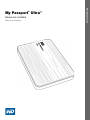 1
1
-
 2
2
-
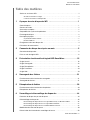 3
3
-
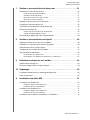 4
4
-
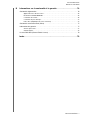 5
5
-
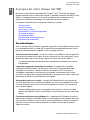 6
6
-
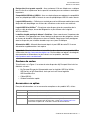 7
7
-
 8
8
-
 9
9
-
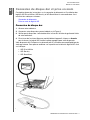 10
10
-
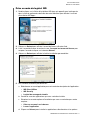 11
11
-
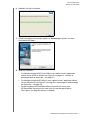 12
12
-
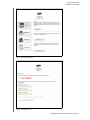 13
13
-
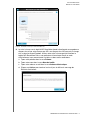 14
14
-
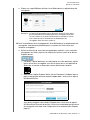 15
15
-
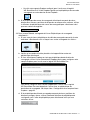 16
16
-
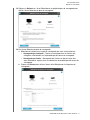 17
17
-
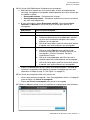 18
18
-
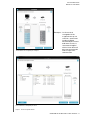 19
19
-
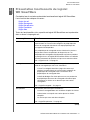 20
20
-
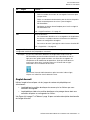 21
21
-
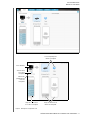 22
22
-
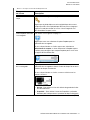 23
23
-
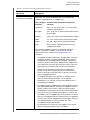 24
24
-
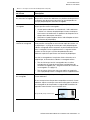 25
25
-
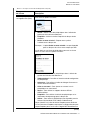 26
26
-
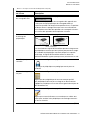 27
27
-
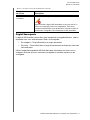 28
28
-
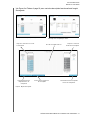 29
29
-
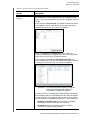 30
30
-
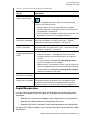 31
31
-
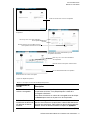 32
32
-
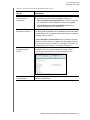 33
33
-
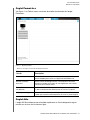 34
34
-
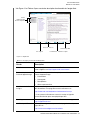 35
35
-
 36
36
-
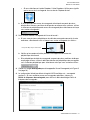 37
37
-
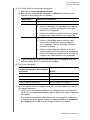 38
38
-
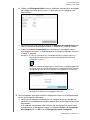 39
39
-
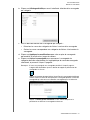 40
40
-
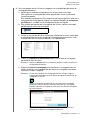 41
41
-
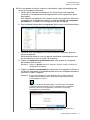 42
42
-
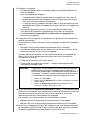 43
43
-
 44
44
-
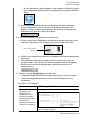 45
45
-
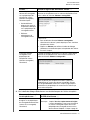 46
46
-
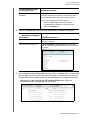 47
47
-
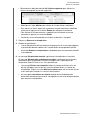 48
48
-
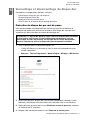 49
49
-
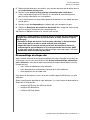 50
50
-
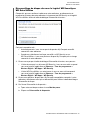 51
51
-
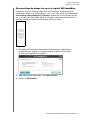 52
52
-
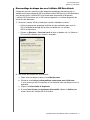 53
53
-
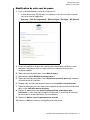 54
54
-
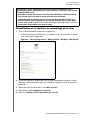 55
55
-
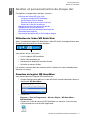 56
56
-
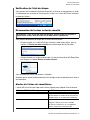 57
57
-
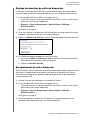 58
58
-
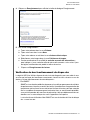 59
59
-
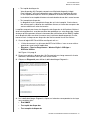 60
60
-
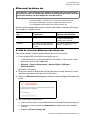 61
61
-
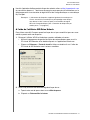 62
62
-
 63
63
-
 64
64
-
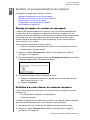 65
65
-
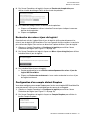 66
66
-
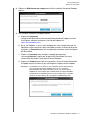 67
67
-
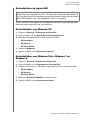 68
68
-
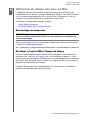 69
69
-
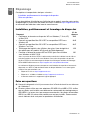 70
70
-
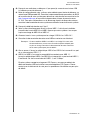 71
71
-
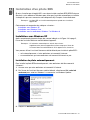 72
72
-
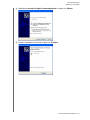 73
73
-
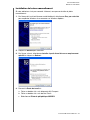 74
74
-
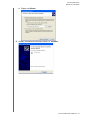 75
75
-
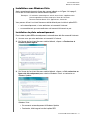 76
76
-
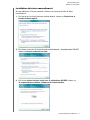 77
77
-
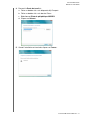 78
78
-
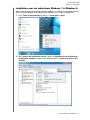 79
79
-
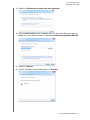 80
80
-
 81
81
-
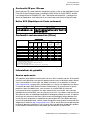 82
82
-
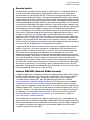 83
83
-
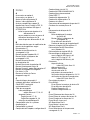 84
84
-
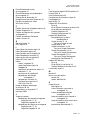 85
85
-
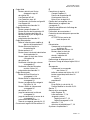 86
86
-
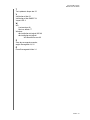 87
87
-
 88
88
Western Digital WD MY PASSPORT ULTRA Le manuel du propriétaire
- Catégorie
- Disques durs externes
- Taper
- Le manuel du propriétaire
Documents connexes
-
 Western Digital MY PASSPORT 500 GO Le manuel du propriétaire
Western Digital MY PASSPORT 500 GO Le manuel du propriétaire
-
Western Digital My Passport Essential SE Le manuel du propriétaire
-
Western Digital MY PASSPORT ELITE Le manuel du propriétaire
-
Western Digital My Passport Studio Le manuel du propriétaire
-
Western Digital My Passport Essential Le manuel du propriétaire
-
Western Digital My Book Essential Le manuel du propriétaire
-
 Western Digital WESTERN MY BOOK VELOCIRAPTOR DUO Le manuel du propriétaire
Western Digital WESTERN MY BOOK VELOCIRAPTOR DUO Le manuel du propriétaire
-
 Western Digital MY BOOK ESSENTIAL EDITION 2.0 Le manuel du propriétaire
Western Digital MY BOOK ESSENTIAL EDITION 2.0 Le manuel du propriétaire
-
 Western Digital MY BOOK ELITE Le manuel du propriétaire
Western Digital MY BOOK ELITE Le manuel du propriétaire
-
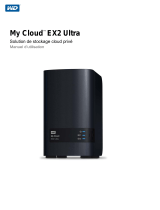 Western Digital MY CLOUD EX2 ULTRA NODISK Le manuel du propriétaire
Western Digital MY CLOUD EX2 ULTRA NODISK Le manuel du propriétaire